u深度gpt分区转换mbr使用教程
2016-12-27 u深度使用教程
现在电脑硬盘一般是GPT硬盘,分区表格式为GUI格式,由于想安装win7系统,需要把硬盘gpt格式转换mbr,那么怎么转换gpt分区呢?接下来给大家分享深度gpt分区转换mbr使用教程。
1、将制作好的u深度u盘启动盘插入电脑接口,开机按快捷键进入主菜单界面,选择“【02】U深度WIN8 PE标准版(新机器)”,如下图所示:
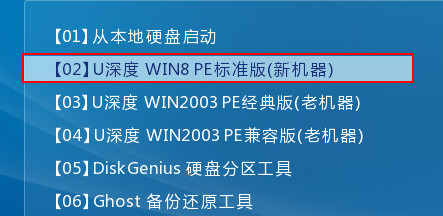
2、进入u深度pe系统桌面后,在桌面上找到“DiskGenius分区工具”并双击打开,如下图所示:
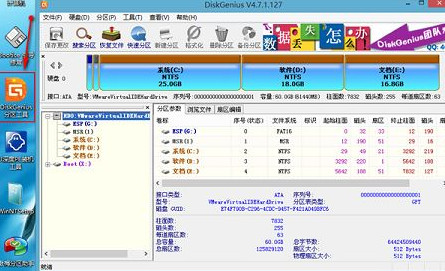
3、在diskgenius分区工具左侧找到硬盘,右键点击选择“删除所有分区”,在弹出的窗口中点击“是”按钮,如下图所示:
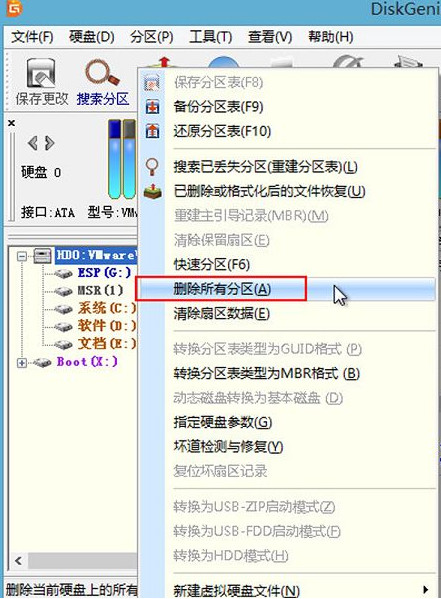
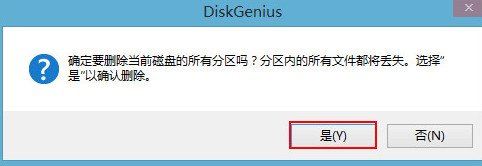
4、删除完成后,开始转换MBR,在菜单栏中点击“硬盘”,在选项中点击“转换分区表类型为MBR格式”,如下图所示:
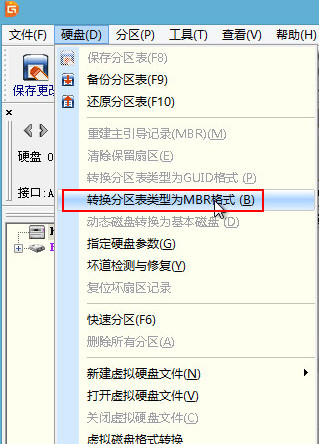
5、随后出现提示窗口,我们点击“确定”开始转换,如下图所示:
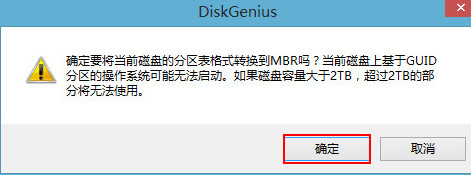
6、转换完成我们便可以在分区工具界面看到分区表类型为MBR了,此时记得要点击“保存更改”才能生效,如下图所示:
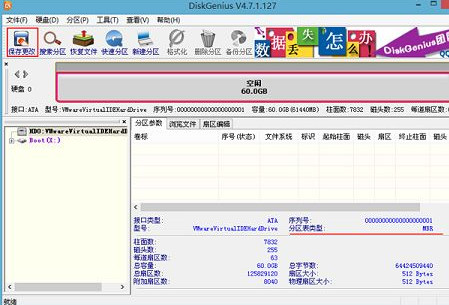
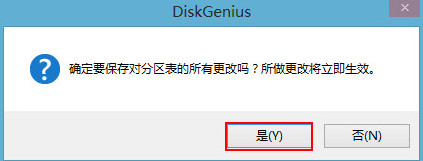
以上就是u深度gpt分区转换mbr的操作教程,有需要的用户可以参考上面教程进行操作,希望能够帮助到大家。

